- Home ›
- Excelの使い方 ›
- セルに書式を設定する
セルに両端揃えと均等割り付けを設定する
セルの配置方法として両端揃えと均等割り付けを利用できます。両端揃えは主に複数行にまたがる値を表示するときに使用する設定で、それぞれの行で最初の文字が左端に表示され最後の文字が右端に表示されるように配置する方法です。均等割り付けは行の途中までしか文字がない行についても、両端に文字が来るように配置する方法です。ここでは Excel の書式設定で、セルに両端揃えと均等割り付けを設定する方法について解説します。
(Last modified: )
両端揃えを設定する
セルに両端揃えを設定する方法です。両端揃えとは、左揃えをした上で行の最後まで文字が入力されている行に対して最後の文字が右端に表示されるように配置する方法です。両端揃えの場合、行の途中までしか文字が入力されていない行については何も行いません。
次のシートを見てください。 B3 セルから B5 セルについては「折り返して全体を表示する」設定を行っています。(折り返して全体を表示する設定については「セルに入りきらない値を折り返して全体を表示する」を参照されてください)。
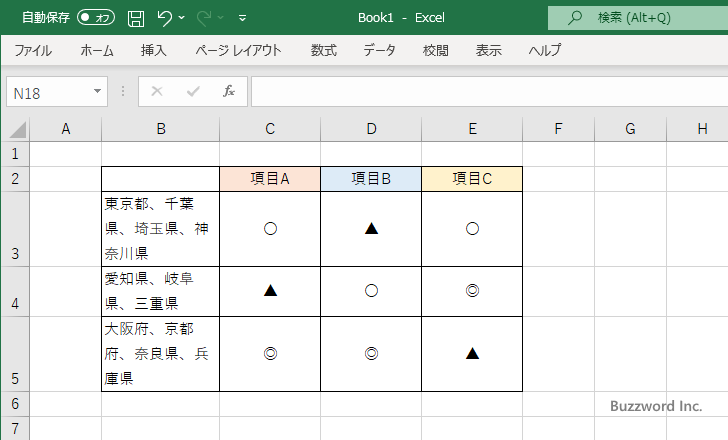
デフォルトの状態では、セルに複数の行が含まれている場合、それぞれの行の右端にある文字の位置は行によって異なります。
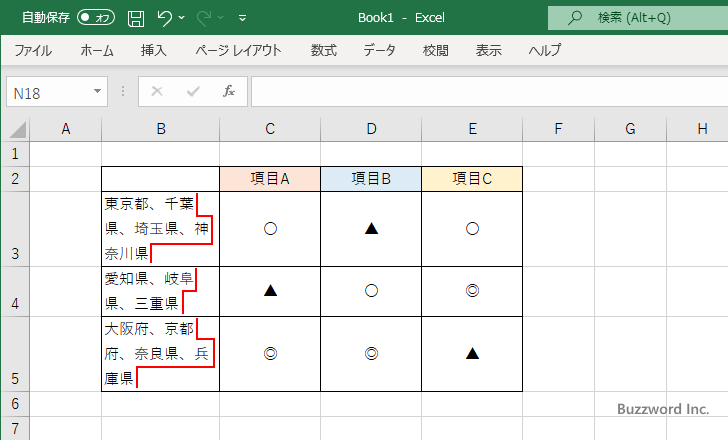
それでは両端揃えの配置方法を設定します。書式を設定する B3 セルから B5 セルを選択してください。そのあとで「ホーム」タブをクリックしてください。
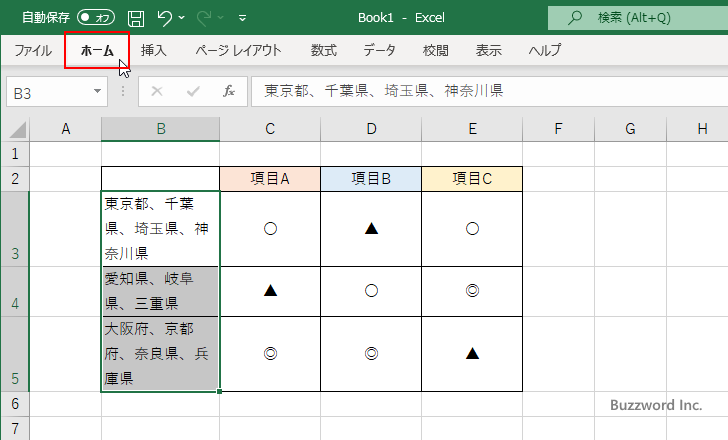
リボンが表示されたら「配置」ブロックの中に「配置の設定」のアイコンをクリックしてください。
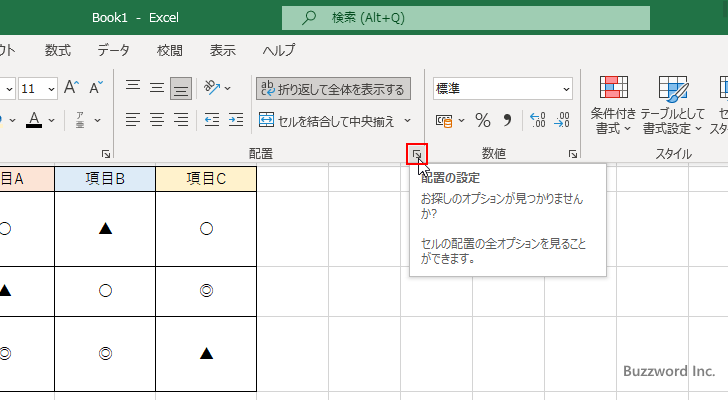
「セルの書式設定」ダイアログが表示されたら「配置」タブをクリックしてください。
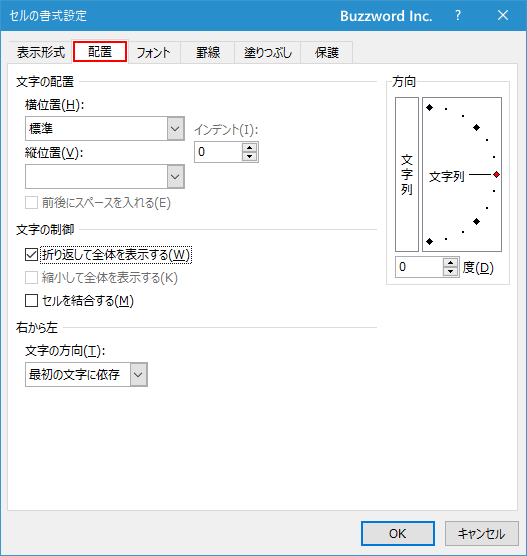
「横位置」の下にあるドロップダウンメニューをクリックし、表示されたメニューの中から「両端揃え」をクリックしてください。
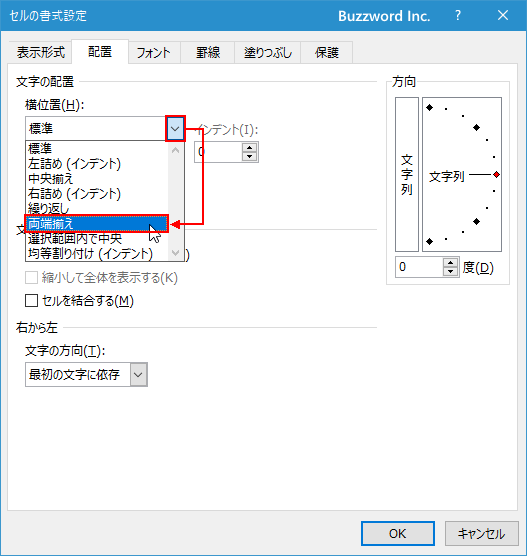
設定が終わりましたら「OK」をクリックしてください。
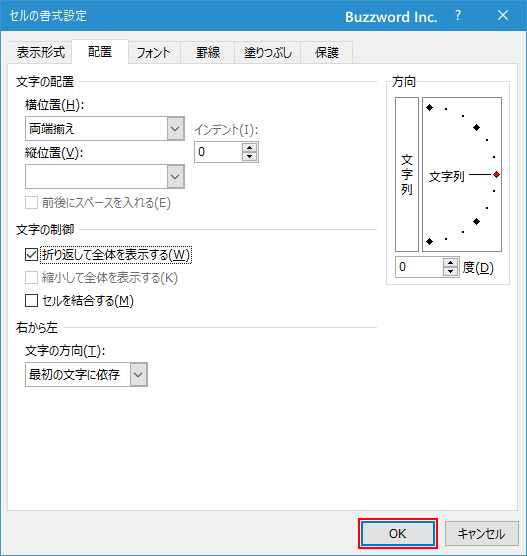
選択していたセルに両端揃えが設定されました。
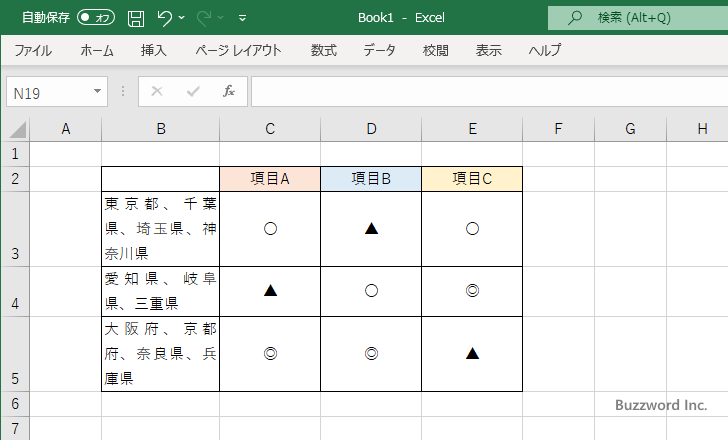
両端揃えが設定されている場合、行の途中までしか文字がない最後の行以外の行の右端にある文字の位置が右端に表示されるように文字が配置されます。
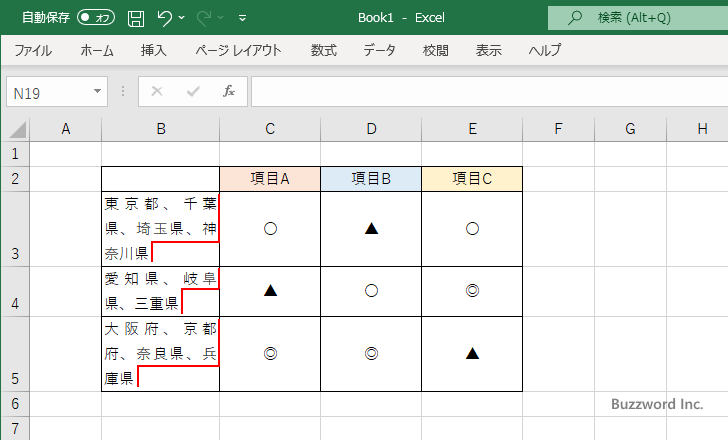
このように両端揃えの設定を行うと、左端および右端の文字が揃う形で表示されます。
両端揃えが反映されない場合
両端揃えは行の途中までしか文字がない行に設定しても何も行われません。そのためセルに単一の行の値だけ入力されている場合は両端揃えを設定しても何も行われません(左揃えにはなります)。例えば C2 セルから E2 セルのようにセルの中に単一の行の値しかないセルに対して両端揃えを設定してみます。
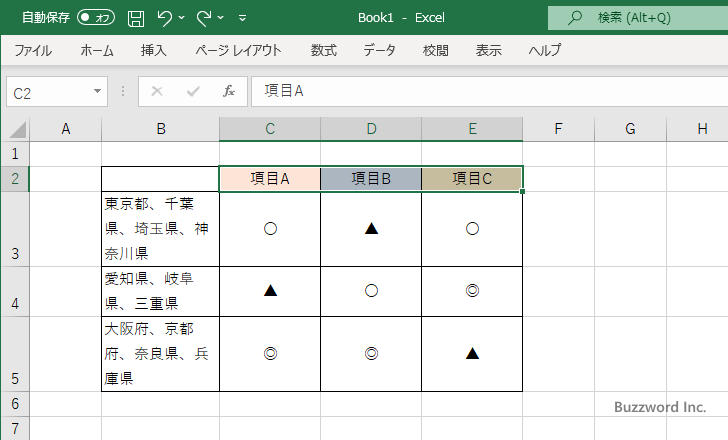

今回のようなセルに対して両端揃えをの配置を行うと、左揃えにはなりますが右端に文字がくるような配置は行われません。
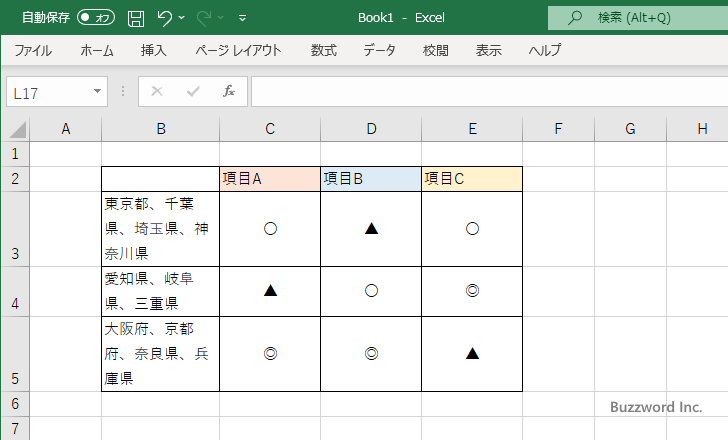
均等割り付けを設定する
セルに均等割り付けを設定する方法です。均等割り付けとは、左揃えをした上でそれぞれの行の最後の文字が右端に表示されるように配置する方法です。均等割り付けの場合、行の途中までしか文字が入力されていない行についても同じように右端に文字が来るように配置されます。
次のシートを見てください。 B3 セルから B5 セルについては「折り返して全体を表示する」設定を行っています。
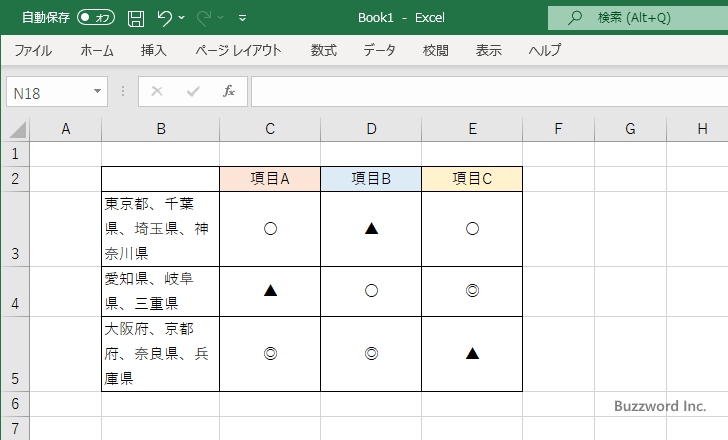
デフォルトの状態では、セルに複数の行が含まれている場合、それぞれの行の右端にある文字の位置は行によって異なります。
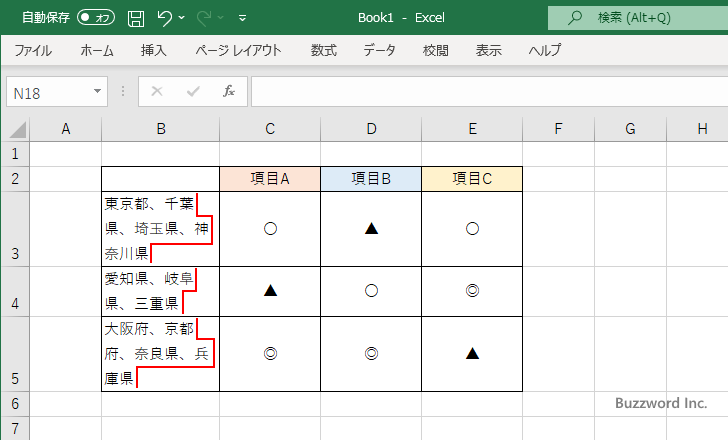
それでは均等割り付けの配置方法を設定します。書式を設定する B3 セルから B5 セルを選択してください。そのあとで「ホーム」タブをクリックしてください。
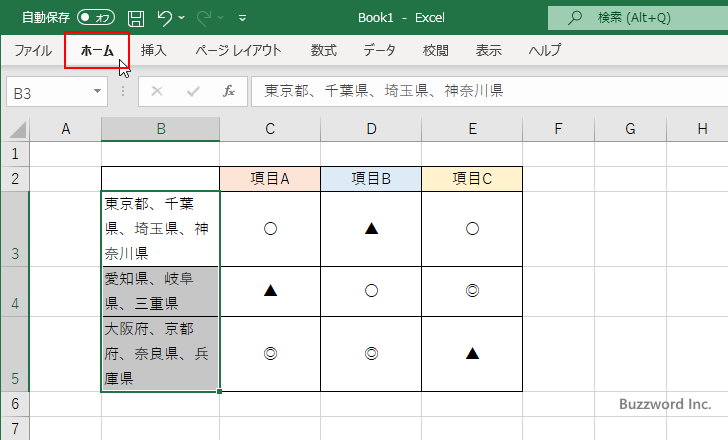
リボンが表示されたら「配置」ブロックの中に「配置の設定」のアイコンをクリックしてください。
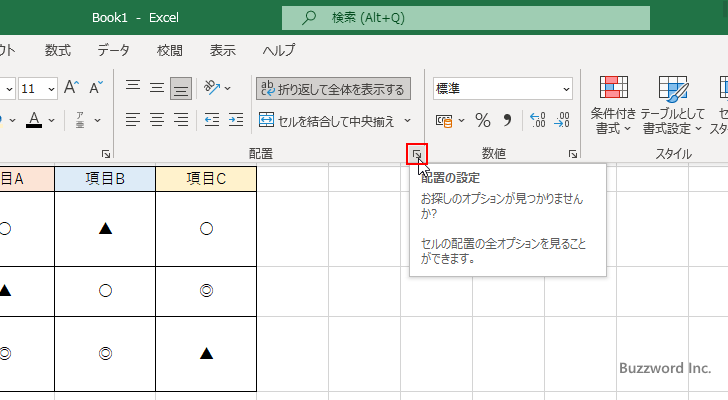
「セルの書式設定」ダイアログが表示されたら「配置」タブをクリックしてください。
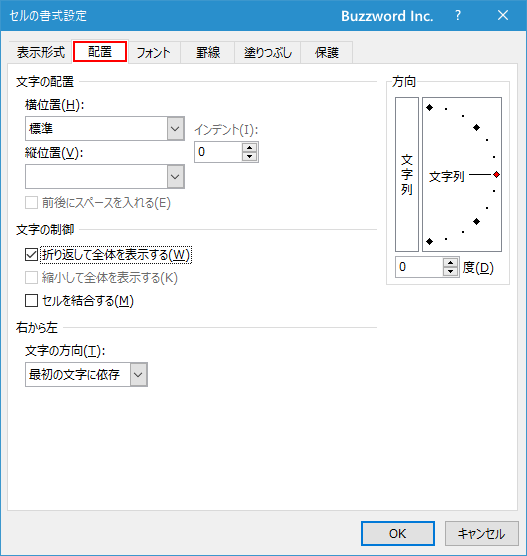
「横位置」の下にあるドロップダウンメニューをクリックし、表示されたメニューの中から「均等割り付け(インデント)」をクリックしてください。
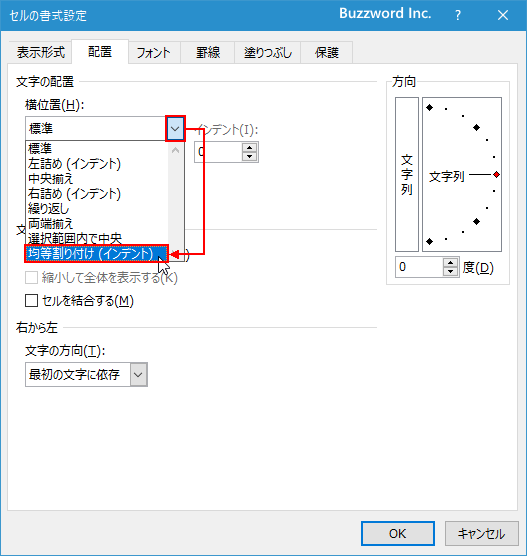
設定が終わりましたら「OK」をクリックしてください。
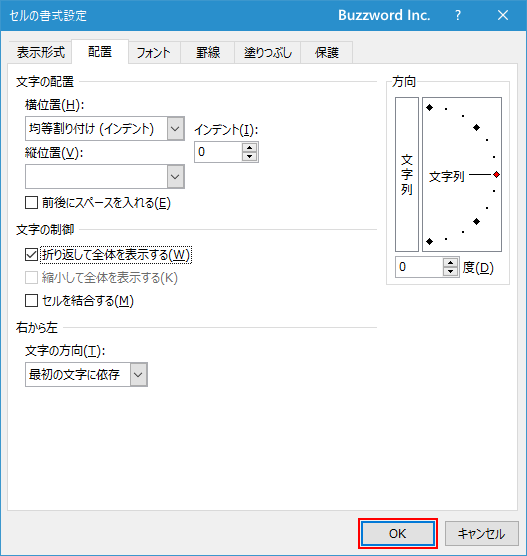
選択していたセルに均等割り付けが設定されました。
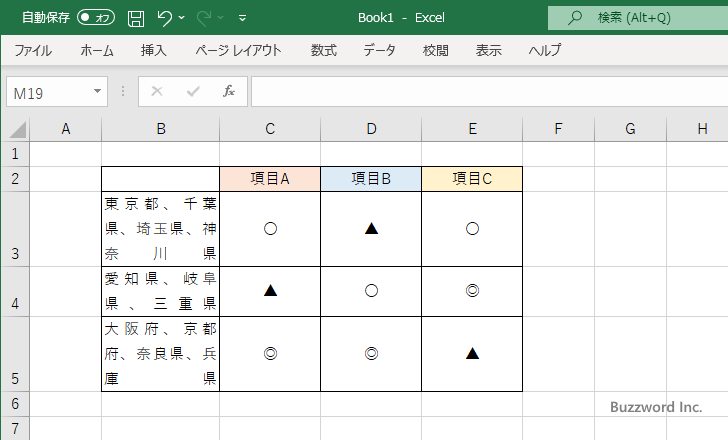
均等割り付けが設定されている場合、行の最後の文字が右端に表示されるように文字が配置されます。
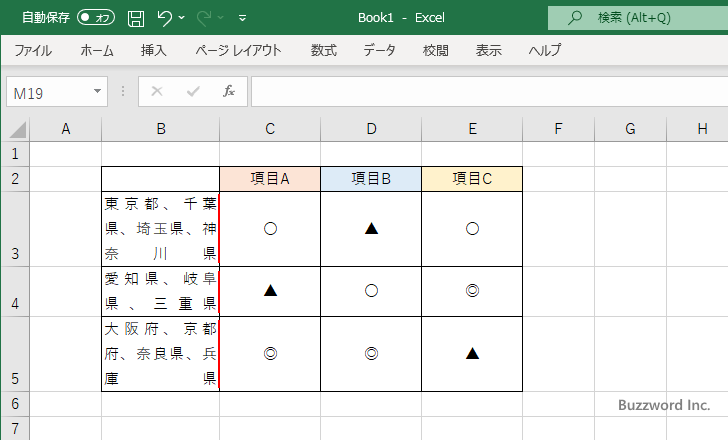
このように均等割り付けの設定を行うと、左端および右端の文字が揃う形で表示されます。
単一の行の値に均等割り付けを設定した場合
均等割り付けは行の途中までしか文字がない行であっても均等割り付けが行えれるので、セルに単一の行の値だけ入力されている場合でも設定が反映されます。例えば C2 セルから E2 セルのようにセルの中に単一の行の値しかないセルに対して均等割り付けを設定してみます。
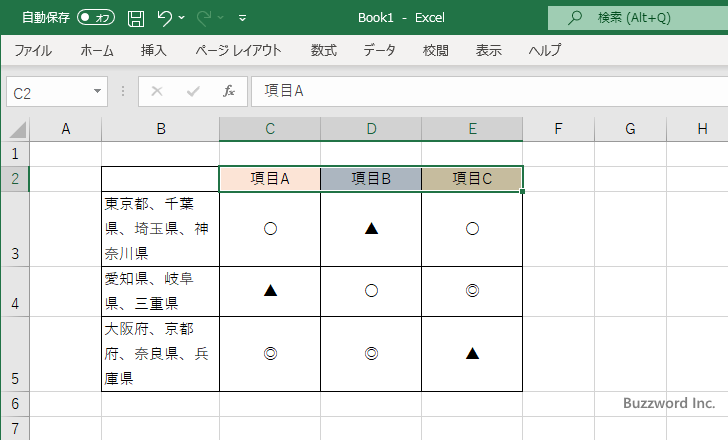
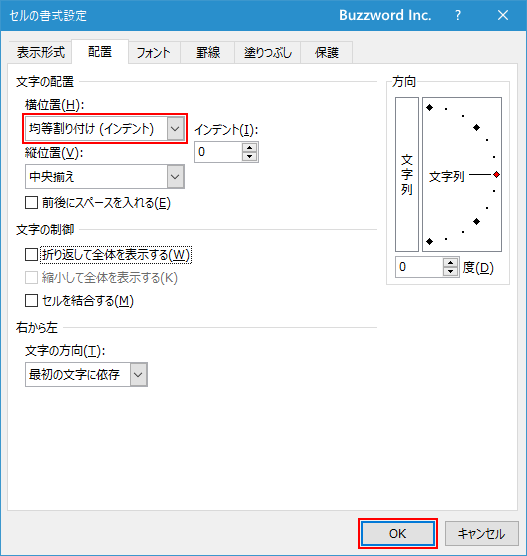
今回のような単一の行の値が入力されたセルに対しても均等割り付けの配置が反映されました。
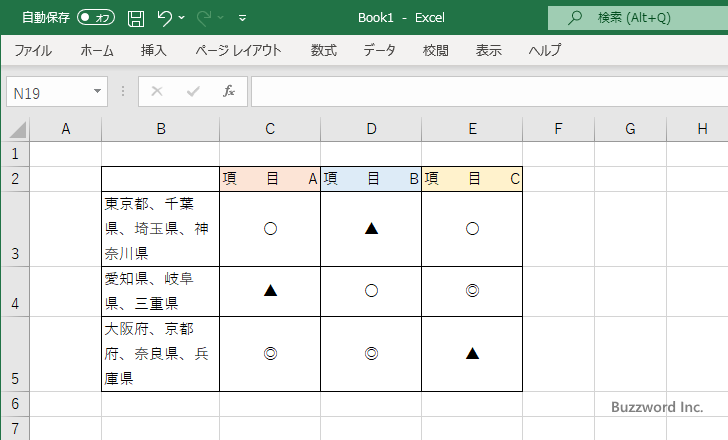
左揃え、両端揃え、均等割り付の違い
セルの配置方法として「左揃え」「両端揃え」「均等割り付け」の違いについてまとめておきます。
「左揃え」の場合は、セルに入力された値を左端に揃えて表示します。セルに複数の行が含まれている場合、各行の右端の位置はばらばらになります。
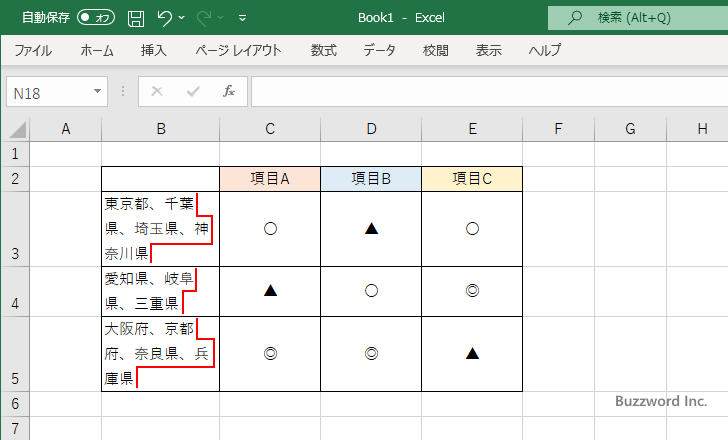
「両端揃え」の場合は、セルに入力された値を左端に揃えて表示します。セルに複数の行が含まれている場合、途中までしか文字がない行を除いて各行の最後の文字は右端に表示されるように配置されます。
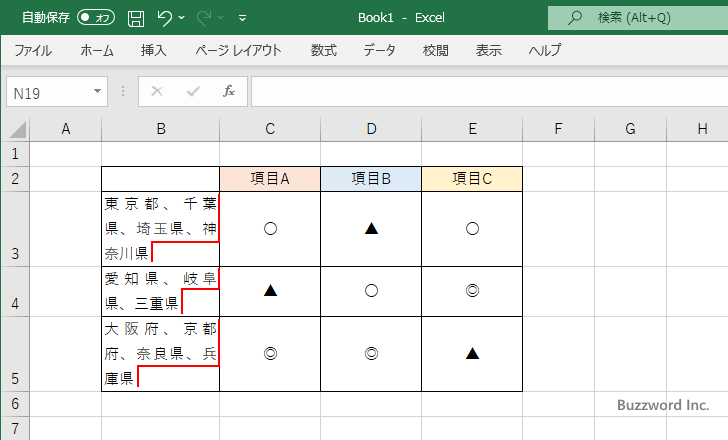
「均等割り付け」の場合は、セルに入力された値を左端に揃えて表示します。セルに複数の行が含まれている場合、途中までしか文字がない行も含めて各行の最後の文字は右端に表示されるように配置されます。
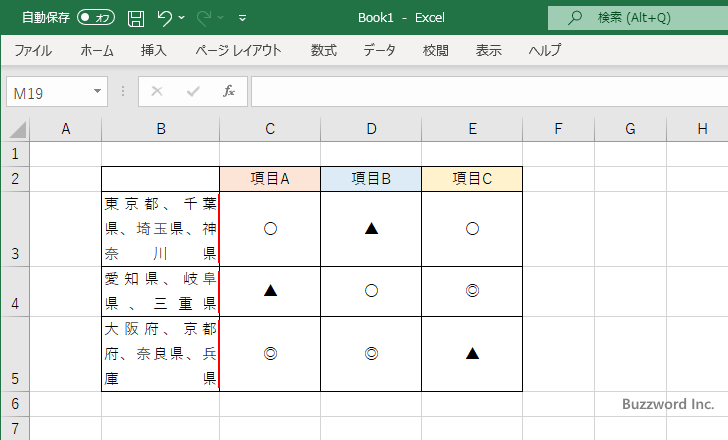
-- --
Excel の書式設定で、セルに両端揃えと均等割り付けを設定する方法について解説しました。
( Written by Tatsuo Ikura )

著者 / TATSUO IKURA
プログラミングや開発環境構築の解説サイトを運営しています。